Open Source Point of Sale - Il software opensource facile e veloce per la gestione magazzino e vendita al dettaglio
Benvenuti su questa guida in italiano all'utilizzo di Open Source Point of Sales, un interessante progetto che vede realizzato un sistema completo per la vendita al dettaglio.
Potete trovare il progetto pubblicato a questo indirizzo:
https://github.com/opensourcepos/opensourcepos/
Trovando poca documentazione a riguardo, ho pensato di creare una serie di articoli, che guidano passo passo, anche utenti meno esperti al suo completo utilizzo.
Sto provvedendo ad implementarlo per un mio progetto personale, ho pensato quindi di pubblicare su github alcune piccole aggiunte sulla lingua, spero che i più interessati possano trovare un valido supporto e punto di partenza tra le mie pagine.
La guida è composta in questi parti:
- Scenari di utilizzo, installazione e configurazione
- Gestione delle Anagrafiche: Clienti, Fornitori e Impiegati
- Gestione dell'Inventario: Articoli, Kits, Importazione Excel, Etichettatura
- Vendita, Imposte e Movimentazioni
- Appendice e Funzionalità Speciali: Gestione Tavoli, SMS, Carte Regalo, Ordini di Lavoro, Ordini di Acquisto
Introduzione
Open Source Point of Sales o OSPOS, è un sistema realizzato in PHP e MYSQL per la gestione di piccoli gruppi di lavoro che richiedono una gestione di magazzino veloce e ben organizzata. La sua interfaccia è decisamente essenziale, la maggior parte di attività sono pensate per lavorare facilmente con un lettore codice a barre, rendendo le operazioni di carico/scarico particolarmente rapide sul punto vendita, la sua compattezza lo rendono un prodotto particolarmente adatto ad installazioni onpremise, o server dalle modeste prestazioni.

Scenari di Utilizzo
Lo scenario che vede questo prodotto sfruttato al meglio è sicuramente quello in cui, si ha un alto numero di prodotti a catalogo (oltre i 1000) e la necessità di gestire rapidamente le vendite al dettaglio e le rotazioni di magazzino.
Consigliabile quindi per piccoli supermercati, negozi specializzati, piccole ferramente e negozi di ricambi. Viste alcune piccole modifiche apportate dal team di sviluppo, si vede particolarmente utile anche per la gestione di piccole attività di ristorazione, take-away e fastfood, caratteristiche che vedremo nel dettaglio nella sezione funzionalità speciali.
Iniziamo
Per effettuare l'installazione, abbiamo bisogno di un buon servizio di hosting, raccomando Siteground, in quanto prevede un sistema di aggiornamento e installazione semplificato per OSPOS. Tuttavia qualsiasi hosting che mette a disposizione PHP7 + MySql è valido.
Installazione con Siteground
Raccomando innanzitutto la registrazione:

Una volta effettuato la registrazione e attivazione del nostro account, procediamo al pannello di controllo, e selezionate la voce "GO TO CPANEL"
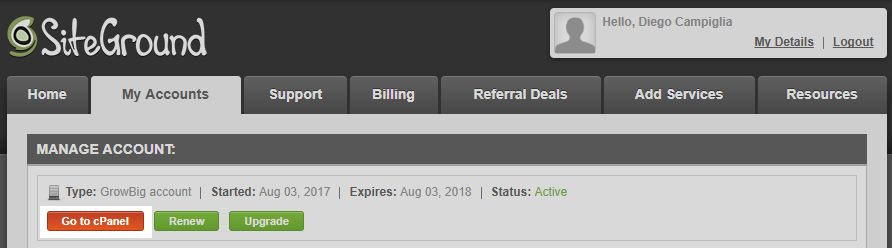
Da questa sezione cercate la funzione Softaculous e selezionatela:
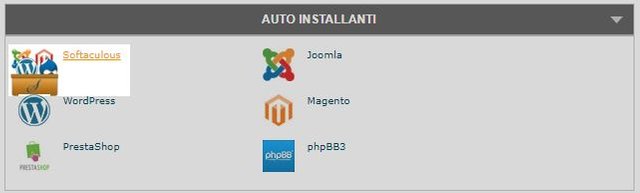
Avete a questo punto accesso alla directory installazioni. Selezionate "E-COMMERCE", e finalmente "Open Source Point of Sales".
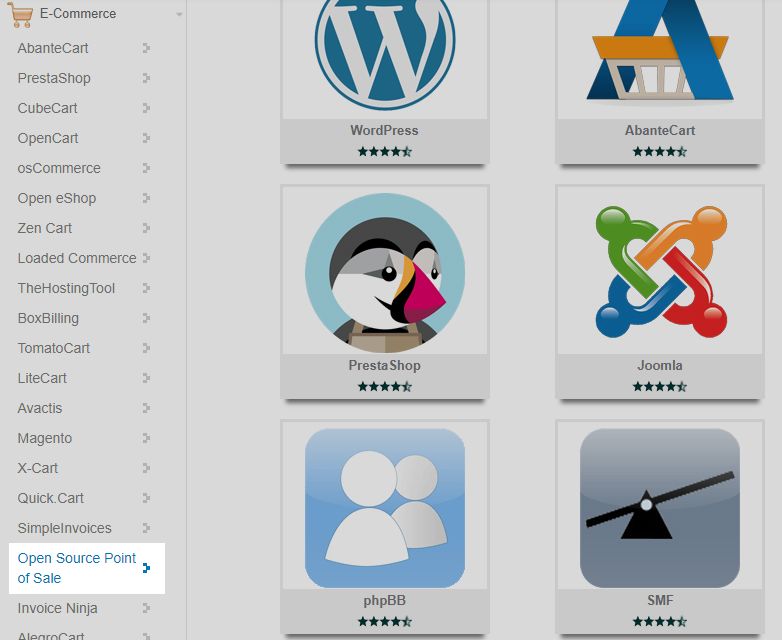
Dal menu seleziona "INSTALL"
Verrà richiesto di inserire le informazioni pre-installazione, ti raccomando, salva la password in maniera sicura, e utilizza un nome utente che ricordi con facilità.
Compila le restanti parti del modulo e seleziona "INSTALL"
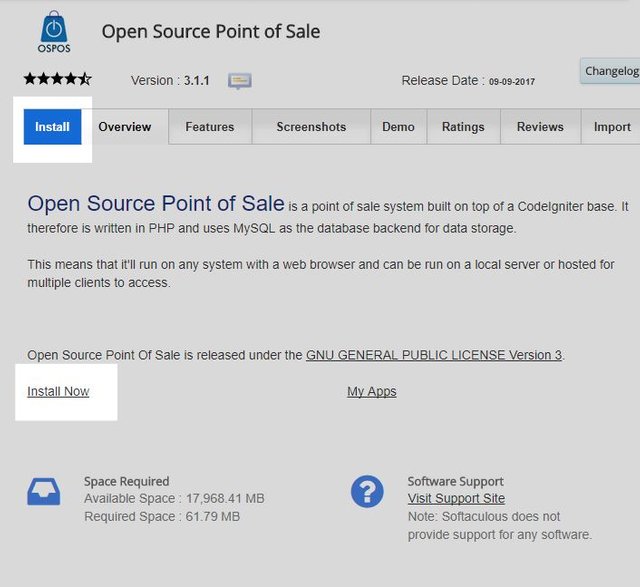
Attendere il termine dell'installazione, ci vuole qualche secondo.
Al termine riceverai anche un email con il riepilogo per accedere.
Adesso potrai accedere alla schermata di login, una volta effettuato l'accesso visualizzerai la prima interfaccia, simile a quella sottostante. La lingua è in inglese:
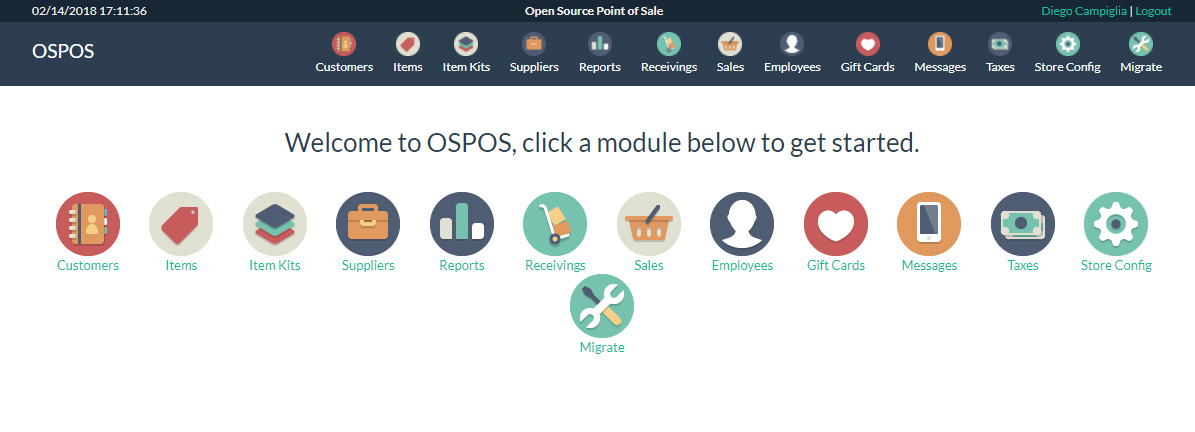
Per modificarla, scarica il pacchetto di lingua dal repository ufficiale.
Nel momento in cui scrivo ho effettuato una richiesta di pull al repository ufficiale, dovresti trovare quindi la mia traduzione disponibile nel repository ufficiale all'indirizzo:
https://github.com/opensourcepos/opensourcepos/tree/master/application/language/it
altrimenti sulla mia fork:
https://github.com/crmeye/opensourcepos/tree/master/application/language/it
Sostituisci i file nella directory del tuo OSPOS /application/language/it
In alcune distribuzioni la selezione della lingua è impedita nelle configurazioni.
Per verificarlo apri il file sul tuo OSPOS tramite FTP:
/application/views/configs/locale_config.php
controlla alla linea 154 se la stringa per la lingua italiana è presente.
...
'en-US:english' => 'American English',
'en-GB:english' => 'British English',
'es:spanish' => 'Spanish',
'nl-BE:dutch' => 'Dutch (Belgium)',
'de:german' => 'German (Germany)',
'de-CH:german' => 'German (Swiss)',
'fr:french' => 'French',
'zh:simplified-chinese' => 'Chinese',
'id:indonesian' => 'Indonesian',
'it:italian' => 'Italian',
'th:thai' => 'Thai',
....
?>
Una volta terminato questo passaggio possiamo passare alla prima configurazione, cliccando sul pulsante "Configuration" e assicurati che le informazioni corrispondano allo screenshoot sottostante.
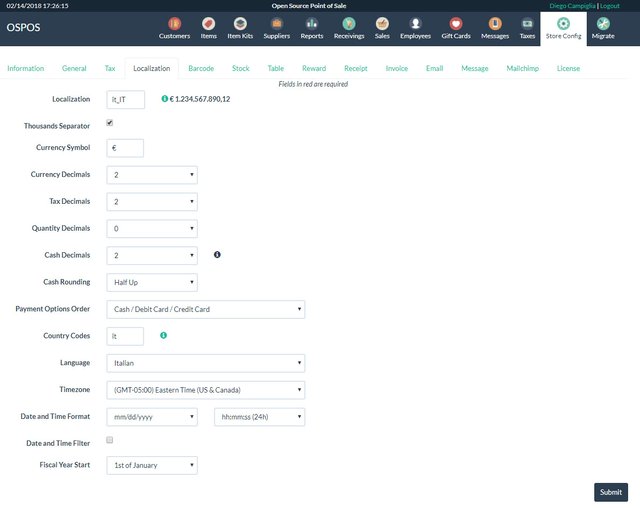
A questo punto tornano alla homepage dovresti avere tutte le voci di sistema tradotte correttamente.
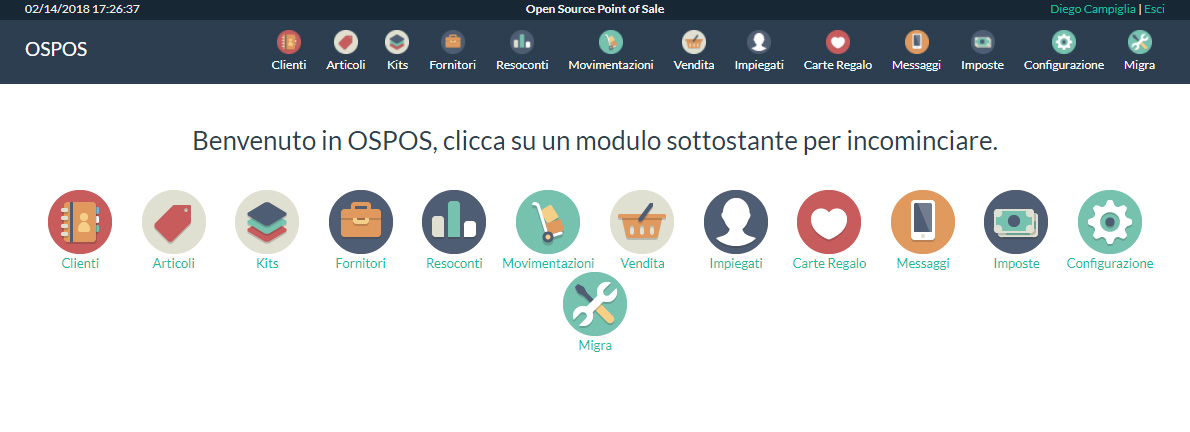
Torniamo alla configurazione cliccando sul menu Configurazione
Di seguito l'elenco le funzionalità, è bene passarle in rassegna una per una.
Configurazione
Informazioni
Sono raggruppate tutte le informazioni base sull'azienda utilizzatrice, compilale. Non sono presenti campi specifici per il numero di Partita IVA e REA, consiglio di specificarli all'interno dell'indirizzo.
Generali
In questa sezione sono raggruppate alcune opzioni che modificano il comportamento generale, vediamole una per una:
- Tema: Permette di selezionare il tema OSPOS, modificando dimensioni del testo e colori. Per vedere i cmabiamennti applicati salva le impostazioni e ricarica la pagina.
- Sconto Vendita: Specifica la percentuale di sconto (da 1-99) da applicare automaticamente sulle vendite
- Calcolo Prezzo medio (Ricezione): Non definito
- Linee per Pagina: Specifica il numero di elementi visualizzabili negli elenchi
- Posizione Popup di Notifica: Specifica la posizione dove il popup di notifica viene visualizzato
- Login Page reCAPTCHA: Permette di impostare la configurazione reCAPTCHA e aumentare la sicurezza per il login. Per attivarla devi registrare una chiave di protezione sul sito www.recaptcha.com
- Numero Carta Regalo: Specifica in che modo il numero della carta regalo viene creato. Genera in Serie segue il progressivo, "1,2,3.." Genera Casualmente invece crea un numero casuale da associare alla carta regalo
- Invia Statistiche: Invia statistiche sull'utilizzo ai realizzatori del progetto
- Campo Personaliz. 1/10: I campi personalizzati permettono di specificare dei dati aggiuntivi ai prodotti, come ad esempio il "Marchio","Colore", ecc.
- Database Backup: Scarica una copia in formato zip del database
Imposte
Permette di configurare le modalità di tassazione.
- Imposte incluse: C'è un errore di traduzione, la traduzione corretta dovrebbe essere "Visualizza Imposte". Se selezionato visualizza le imposte nel riepilogo di vendita, altrimente le nasconde.
- Perc. Imposta 1/2: Specifica le imposte pre-applicate nella schermata di inserimento prodotto.
- Supporto Fiscale di vendita ai Clienti (Sales Tax Support): Se selezionato permette di applicare i gruppi di imposta nella schermata di inserimento prodotto. Utili nel caso bisogna raggruppare gli articoli per categorie specifiche di imposta.
- Codice Imposta di Origine Default: Definisce l'imposta da applicare automaticamente quando viene inserito un nuovo prodotto. La tassazione applicata va prima caricata nella sezione "Imposte".
- Categoria Imposta 1/2/3: Applica un etichetta personalizzata alle categorie di imposta.
Localizzazione
Permette di impostare le opzioni di localizzazione nazionale
Codici a Barre
Nel proprio inventario possono mancare prodotti codificati.
Il sistema permette di generare automaticamente le etichette, specificando i dati in questa sezione.
Magazzino
Consente di specificare magazzini multipli, nel caso ci sia bisogno.
Tavoli (Ristorazione)
Abilita la gestione dei tavoli, e ne permette la creazione.
Raccolta Punti
Abilita la Raccolta Punti per i Clienti
Scontrino
Permette di personalizzare le opzioni di stampa dello scontrino.
Attraverso una configurazione della plugin Mozilla Firefox jsPrint è possibile rendirizzare automaticamente le stampe di vendita
Fattura
Permette di modificare le impostazioni della fattura.
Email
Imppostazioni delle comunicazioni Email
SMS
Attualmente non è possibile utilizzare nessun gateway predefinito.
La schermata di impostazioni ha lo scopo di memorizzare le informazioni di autenticazione da riutilizzare con script di terze parti o realizzati ad hoc.
Mailchimp
Non verificato
Nel prossimo articolo di questa guida si tratterà delle Gestione Anagrafiche: Clienti, Fornitori e Impiegati.
Fai Upvote su questo articolo per consentirci la realizzazione completa e l'editing di questo software.

Per il tuo hosting scegli Siteground
This post has received a 11.63% upvote from @msp-bidbot thanks to: @overdye. Delegate SP to this public bot and get paid daily: 50SP, 100SP, 250SP, 500SP, 1000SP, 5000SP Don't delegate so much that you have less than 50SP left on your account.
You got a 2.91% upvote from @upmewhale courtesy of @overdye!
This post has received a 0.62% upvote from thanks to: @overdye.
thanks to: @overdye.
For more information, click here!!!!
Send minimum 0.050 SBD|STEEM to bid for votes.
Do you know, you can also earn daily passive income simply by delegating your Steem Power to @minnowhelper by clicking following links: 10SP, 100SP, 500SP, 1000SP or Another amount
This post has received a 6.90 % upvote from @sleeplesswhale thanks to: @overdye.
You got a 6.36% upvote from @getboost courtesy of @overdye!
This post has received a 3.44% upvote from @lovejuice thanks to @overdye. They love you, so does Aggroed. Please be sure to vote for Witnesses at https://steemit.com/~witnesses.
This post has received a 1.69% UpGoat from @shares. Send at least 0.1 SBD to @shares with a post link in the memo field.
Invest your Steem Power and help minnow at the same time to support our daily curation initiative. Delegate Steem Power (SP) to @shares by clicking one of the following links: 1000 SP, 5000 SP or more. Join us at https://steemchat.com/ discord chat.
Support my owner. Please vote @Yehey as Witness - simply click and vote.
You got a 0.68% upvote from @mercurybot courtesy of @overdye!
This post has received a 1.13 % upvote from @boomerang thanks to: @overdye
You got a 2.96% upvote from @nado.bot courtesy of @overdye!
Send at least 0.1 SBD to participate in bid and get upvote of 0%-100% with full voting power.